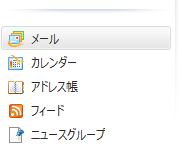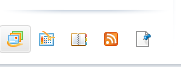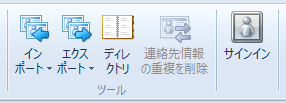|
パソコンのハードディスクが壊れた場合など、メールのアドレスが無くなると大変です。
そのため、アドレス帳をUSBメモリーなどに保存しておくことをお勧めします。
●Live Mailの場合
保存の仕方
①メールを開き、左下の「メール」をクリックします。(下図参照)
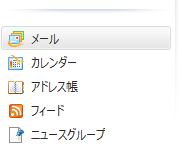
もしも上の画面が無い場合は、下の画面があると思われます。
この画面の、真ん中のアイコンをクリックします。
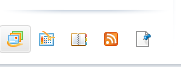
②すると、右上に下図の画面があらわれると思います。
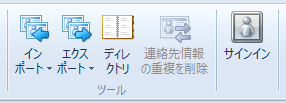
③この画面の「エクスポート」をクリックします。
④次の画面で、「カンマ区切り(CSV)」をクリックします。
⑤すると、「エクスポート先ファイル名」の画面になります。
⑥「参照」をクリック → 「デスクトップ」をクリックします → ファイル名に「アドレス」と入力します → 「保存」をクリックします → 「次へ」をクリックします。
⑦CSVの」エクスポートの画面が表示されます。
⑧出力をしたい項目にチェックを入れます。
⑨画面下の「完了」をクリックします。
するとエクスポートが始まります。
⑩終了すると、①の画面になり、終了したことになります。
確認してください。
デスクトップの画面に、「アドレス」というエクセルのアイコンがあるはずです。
そのアイコンをクリックすると、あなたのアドレスの一覧が入力されているはずです。
そのデータをUSBメモリーなどに保存しておきます。
●Microsoft Office Outlook の場合
①初めに専用の「フォルダー」を、例えばデスクトップなどに作ります。
②メールを開き、左下の「連絡先」をクリックします。
③左上の「ファイル」をクリックし、「インポートとエクスポート」をクリックします。
④「ファイルにエクスポート」を選び、次へをクリックします。
⑤エクスポートするフォルダーの選択の画面で、「連絡先」選び次へをクリックします。
⑥エクスポートするファイル名の「参照」をクリックして、①で作成したファイル名を入力しOKをクリックします。
⑦「完了」ボタンをクリックすると、エクスポートが始まります
⑧終了すると②の画面になり、終了したことになります。
|